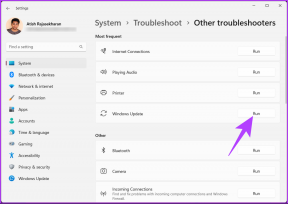5 parasta korjausta tiedostolle on liian suuri kohdetiedostojärjestelmän virheelle Windows 10:ssä
Sekalaista / / November 29, 2021
Tietokoneesi tallennusjärjestelmä voi tukea erilaisia tiedostokokoja. Näin se onnistuu helposti tiedostojen siirto sisäisten ja ulkoisten asemien välillä. Mutta silloin tällöin saat virheilmoituksen, jonka mukaan tiedosto on liian suuri kopioitavaksi siirrettäessä tiedostoja. Jos saat "tiedosto on liian suuri kohdetiedostojärjestelmälle" -virheen, kokeile näitä korjauksia.

Tämän virheen ilmestyminen ei tarkoita, että kohdetallennustilassa on rajoitetusti tilaa. Se tarkoittaa yksinkertaisesti sitä, että tiedostojärjestelmä ei voi tukea tiettyjen tiedostokokojen yksittäisiä siirtoja.
Jos siirrät yli 4 Gt: n tiedoston ja USB-asemasi käyttää FAT32-tiedostojärjestelmää, virhe todennäköisesti ponnahtaa esiin. Myös yli 2 Gt: n tiedoston siirtäminen FAT16-tiedostojärjestelmän kautta voi aiheuttaa virheitä. Näin tapahtuu, koska FAT32 ja FAT16 voivat käsitellä enintään 4 Gt ja 2 Gt mitä tahansa yksittäisen tiedostokoon.
Onneksi tiedostojärjestelmän muuntaminen FAT32/16:sta NTFS: ksi korjaa ongelman. Lisäksi tiedostojen pakkaaminen ja jakaminen pienempiin kokoihin helpottaa siirtoa.
Tässä on toimivia ratkaisuja, joita sinun tulee yrittää ratkaista "tiedosto on liian suuri kohdetiedostojärjestelmälle" -virhe Windows 10:ssä.
Huomautus: Useimmat näistä korjauksista poistavat tiedot tallennustilastasi. Joten suosittelemme ottamaan ensin varmuuskopion tiedoistasi.
1. Alusta tallennustila NTFS: ään käyttämällä levynhallintaa
Suurin osa Windows-järjestelmistä käyttää NTFS-tallennustilaa. Mutta siirrettäessä tiedostoja USB-laitteeseen, jossa on FAT32- tai FAT16-tiedostojärjestelmä. Voit ratkaista tämän ongelman alustamalla vaihtoehtoinen säilytystila, joten se tukee suuria tiedostoja. Näin voit muuttaa tiedostojärjestelmää levynhallinnan avulla.
Vaihe 1: Avaa Suorita-valintaikkuna painamalla Windows + R -näppäimiä.
Vaihe 2: Tyyppi diskmgmt.msc päästäksesi Levynhallinta-ikkunaan.

Vaihe 3: Napsauta hiiren kakkospainikkeella muutettavaa ohjainta ja paina Muotoile.

Vaihe 4: Valitse tiedostojärjestelmässä NTFS. Vieritä alas ja valitse Suorita nopea alustus ja viimeistele sitten prosessi painamalla OK.

2. Muunna FAT32-tiedostojärjestelmä NTFS: ksi File Explorerin avulla
Windowsin sisäänrakennetun järjestelmän avulla voit muuntaa tiedostoja NTFS- tai exFAT-muotoon. Nämä tiedostojärjestelmät tukevat suurempia tiedostoja ja ovat siksi ihanteellisia yksittäisten tiedostojen siirtäminen jotka ylittävät 2 Gt tai 4 Gt.
Vaihe 1: Paina Windows-näppäintä + E avataksesi Resurssienhallinnan ja valitse Tämä tietokone ja etsi tiedosto, jonka haluat muuntaa
Vaihe 2: Napsauta sitä hiiren kakkospainikkeella ja valitse Muotoile.

Vaihe 3: Laajenna Tiedostojärjestelmä-vaihtoehto ja valitse NTFS. Valitse Quick format -vaihtoehto ja napsauta Käynnistä.

Vaihe 4: Odota prosessin valmistumista ja siirrä sitten tiedostot.
3. Pakkaa ja jaa suuret tiedostot
Suurten tiedostojen pakkaaminen tai jakaminen mahdollistaa tiedostojen siirron. Vastaanottaja minimoi suuret tiedostot, noudata näitä ohjeita.
Vaihe 1: Avaa Resurssienhallinta painamalla Windows-näppäintä + E, etsi muutettava tiedosto valitsemalla Tämä PC ja valitse Lisää arkistoon -vaihtoehto.

Vaihe 2: Etsi Jaa tilavuuksiin, tavuihin -vaihtoehto ja syötä haluamasi tiedostokoko.
Vaihe 3: Paina OK ja pakkaus alkaa.

4. Käytä komentokehotteita FAT32-tiedostojen muuntamiseen
Komentokehotteiden avulla voit muuntaa tiedostoja ilman asemien alustaminen. Näin voit tehdä sen.
Vaihe 1: Tyyppi komentokehote Windowsin hakupalkissa ja suorita järjestelmänvalvojana.

Vaihe 2: Tyyppi muuntaa D: /FS: ntfs kanssa D on sen aseman nimi, jonka haluat muuntaa. Aloita skannaus painamalla Enter.

Kun prosessi on valmis, varmista, että tiedostojärjestelmä lukee nyt NTFS: n. Sitten, jos tiedostot on muunnettu, siirrä tiedostot kohdeasemaan.
5. Käytä vaihtoehtoista tallennustilaa

Jos kaikki muu epäonnistuu, harkitse tallennustilan vaihtamista. Jos esimerkiksi nykyisessä USB-asemassa on FAT32-tiedostojärjestelmä, sen muuntaminen NTFS-tallennustilaan saattaa ratkaista ongelman. Jälleen se riippuu tiedoston koosta.
Vaihtoehtoisesti voit harkita muita online-tallennusvaihtoehtoja, kuten pilvi. Pilvi on erinomainen säilytysalusta joka tukee kaikenlaisia tiedostoja. Se on käytettävissä myös erilaisilla käyttöjärjestelmillä ja laitteilla.
Suurten tiedostojen siirtäminen
On mahdollista siirtää suuria tiedostoja jopa käytettäessä FAT32- tai FAT16-tiedostojärjestelmää. Yksinkertainen tiedostojen muotoilu tai jakaminen varmistaa, että ne ovat yhteensopivia Windows 10 -siirtojärjestelmän kanssa. Lisäksi se ratkaisee "tiedosto on liian suuri kohdetiedostojärjestelmälle" -virheen.